Как сделать видео быстрее для более быстрого воспроизведения или создания интересных видеороликов? Большинство мобильных телефонов Android и iOS поддерживают эффекты замедленного воспроизведения, чтобы замедлить воспроизведение видео. Но если вы хотите узнать о долгом процессе за короткое время или загрузить видео с ограниченной продолжительностью, как сделать видео быстрее? Если вы являетесь пользователем iPhone / iPad, вы можете просто использовать функцию по умолчанию на фотографиях, чтобы настроить скорость видео. Для Windows / Mac этот пост также предоставляет лучший контроллер скорости видео, чтобы сделать видео быстрее с высоким качеством. Продолжайте читать и узнайте больше об этих двух методах сделать видео быстрее в Windows, Mac и iPhone.
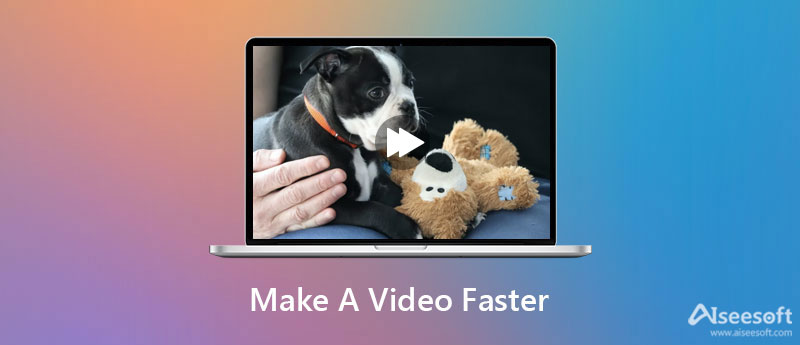
Чтобы сделать видео быстрее, инструмент контроллера скорости видео на Aiseesoft Video Converter Ultimate должно быть вашим лучшим выбором. Простыми щелчками мыши вы можете настроить скорость видео, изменить формат видео и сохранить высокое качество видео. Более того, вы можете использовать его для редактирования и вырезания видео, чтобы сделать их более привлекательными.

Скачать
Лучший инструмент для ускорения видео - Aiseesoft Video Converter Ultimate
100% безопасность. Без рекламы.
100% безопасность. Без рекламы.



Как упоминалось выше, iPhone / iPad поддерживает съемку видео в замедленном режиме. Но как убрать этот эффект и сделать видео MP4 быстрее? Не нужно полагаться на какой-либо видеоредактор, вы можете легко ускорить замедленное видео на iPhone с помощью приложения «Фото». Пожалуйста, следуйте следующему шагу, чтобы сделать видео быстрее:
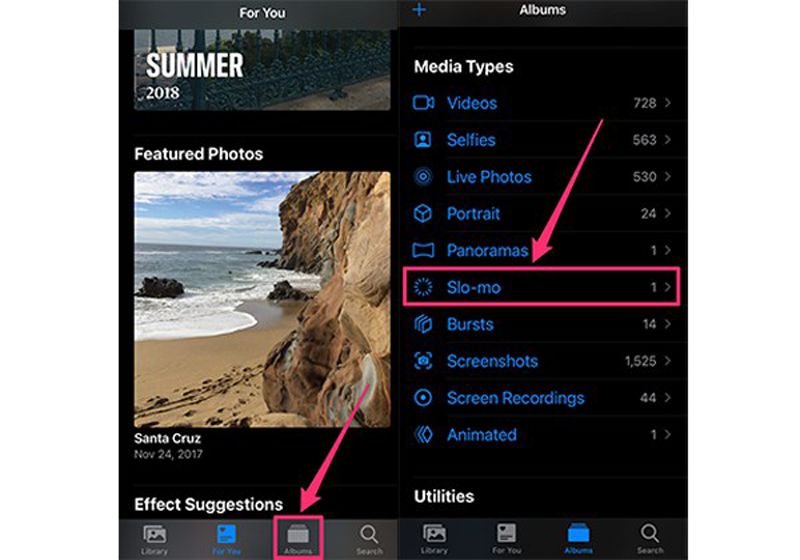
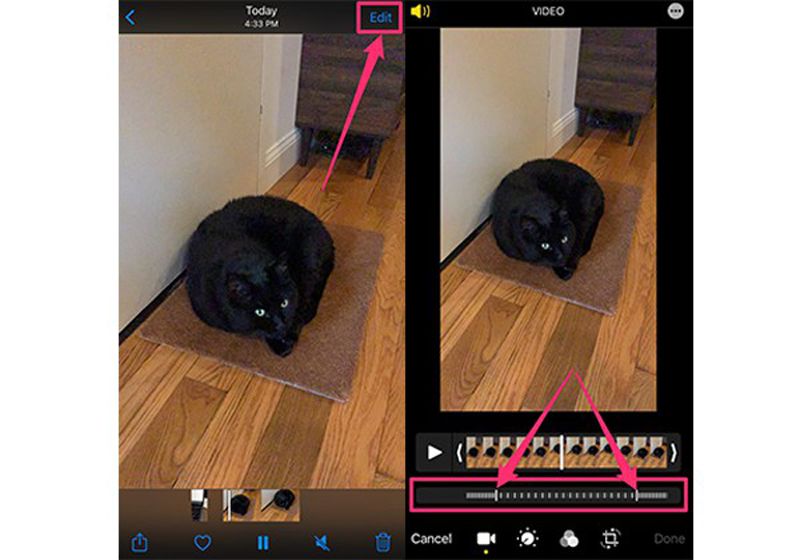
Могу ли я сделать видео быстрее с помощью iMovie на Mac?
Конечно вы можете. После того, как вы добавите нужные видео на шкалу времени iMovie, вы можете щелкнуть Скорость в правом верхнем углу. Затем вы можете выбрать скорость от 2x до 8x. Наконец, экспортируйте видео и сохраните их в нужной папке.
Как сделать видео быстрее на телефонах Android?
Хотя телефоны Android не предоставляют редактор по умолчанию для управления скоростью видео, вы можете положиться на множество сторонних приложений в Google Play, включая Video Speed Changer, Slow Motion Video FX и т. д.
Как смотреть видео с более высокой скоростью напрямую?
Чтобы смотреть видео на более высокой скорости без предварительного ускорения видео, вам необходимо использовать медиаплееры с функцией контроля скорости. К счастью, проигрыватель по умолчанию - Windows Media Player также поддерживает эту функцию.
Заключение
В этом посте представлены два эффективных способа сделать видео быстрее в Windows, Mac и iPhone. Если вы хотите сократить время воспроизведения или сделать интересные видео, вы можете использовать Aiseesoft Video Converter Ultimate в ускорить видео на Windows / Mac. Если у вас есть вопросы, свяжитесь с нами.

Video Converter Ultimate — отличный видео конвертер, редактор и энхансер для преобразования, улучшения и редактирования видео и музыки в 1000 и более форматах.
100% безопасность. Без рекламы.
100% безопасность. Без рекламы.